在Mac系统下搭建Selenium环境并驱动Chrome浏览器
本文带领那些使用Mac的童鞋们实现Selenium驱动Chrome浏览器,虽然会有坑,但是我们可以凭借敏捷的身手躲过。下面就开始吧:
安装selenium
打开终端 ->pip安装(安装命令:pip3 install selenium)
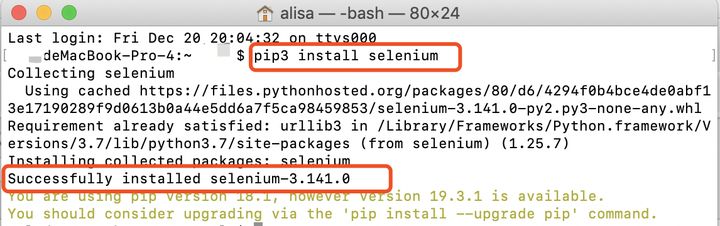
安装浏览器驱动
ChromeDriver
1. 查看Chrome版本
打开chrome,在设置->关于Chrome
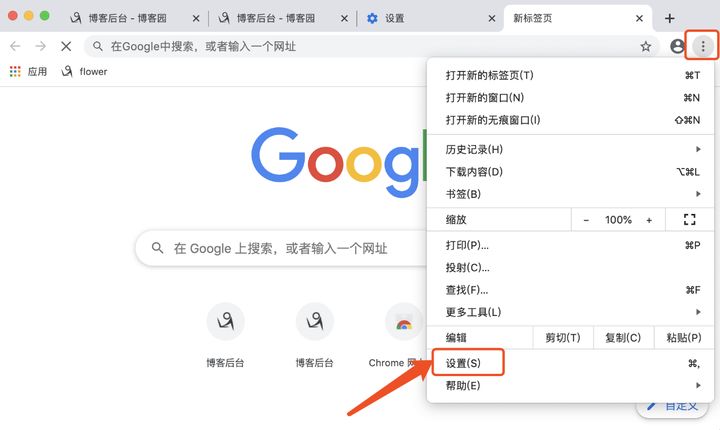
查看Chrome的版本号。
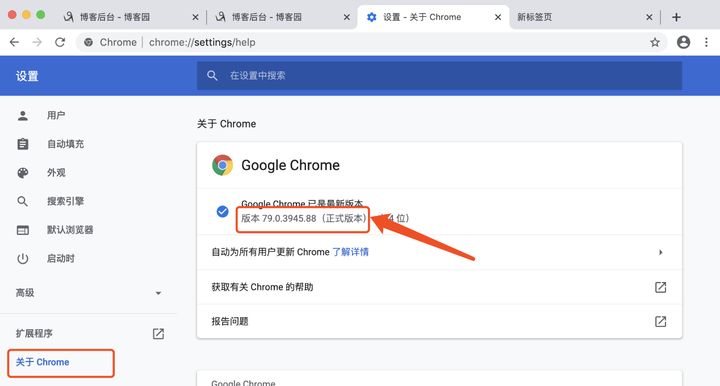
2. 查找Chrome和ChromeDriver的对应关系
Chrome73以上版本,ChromeDriver版本与Chrome版本均保持一致;Chrome73以下版本,可参考以下关系表,查找ChromeDriver版本。
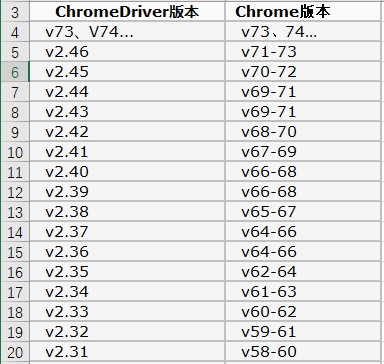
3. 下载对应ChromeDriver
打开ChromeDriver下载地址:http://chromedriver.storage.googleapis.com/index.html
选择对应版本的
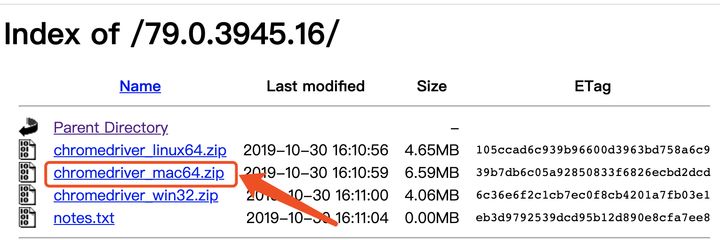
4. ChromeDriver环境配置
进入/usr/local/bin目录(由于Mac该目录是隐藏的,所以可通过快捷键command+shift+g打开)
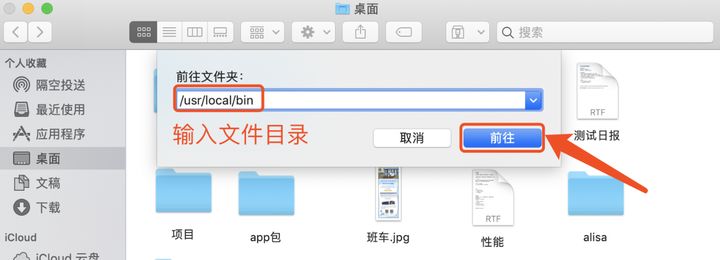
查看ChromeDriver版本:chromedriver –version。

注意,能够输出ChromeDriver版本即安装成功。
5. 编写脚本启动Chrome浏览器
# 启动Chromefrom selenium import webdriverdriver = webdriver.Chrome()driver.get('http://www.baidu.com/') # 打开百度
运行脚本,打开百度首页。
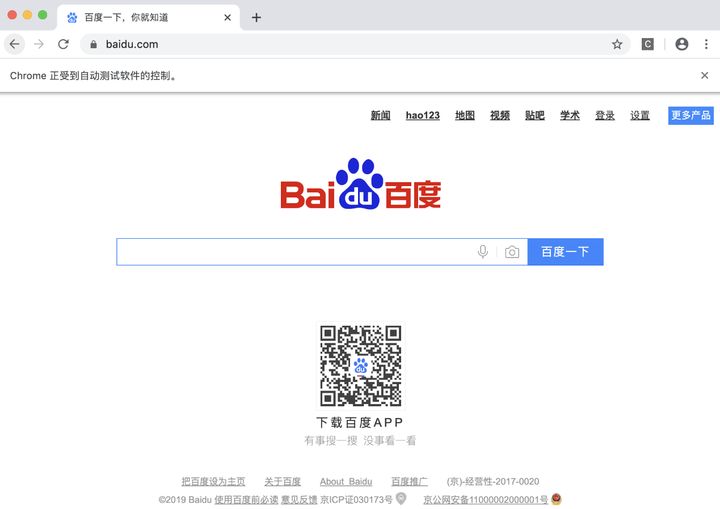
-——————————————————此处有坑——————————————————->
如果运行脚本,出现如下所示的chromeDriver不能运行的提示。
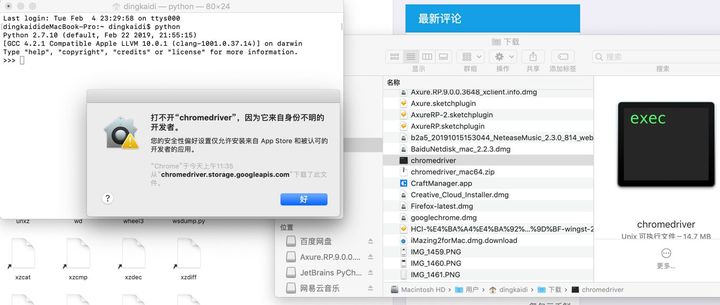
解决方案:
- 在电脑中找到终端。
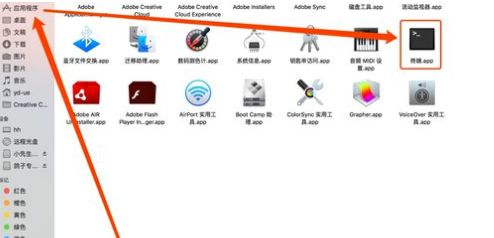
2、在弹出的命令提示框中,输入sudo spctl —master-disable,确定,提示你输入密码,密码就是你电脑的密码。

3、打开系统偏好设置,安全性与隐私里面,找到任何来源。
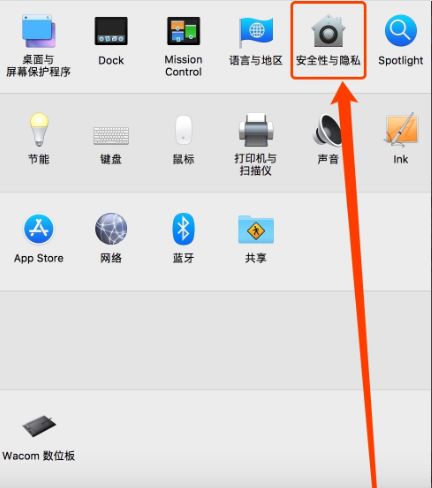
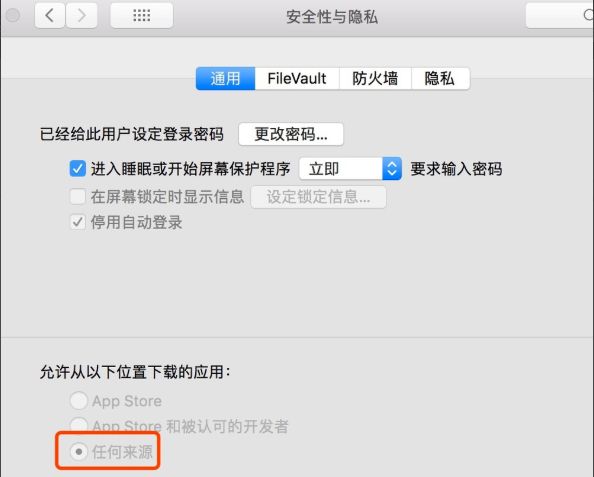


























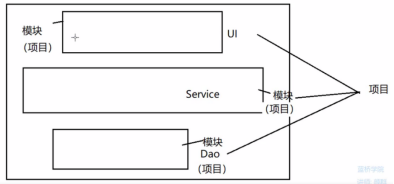
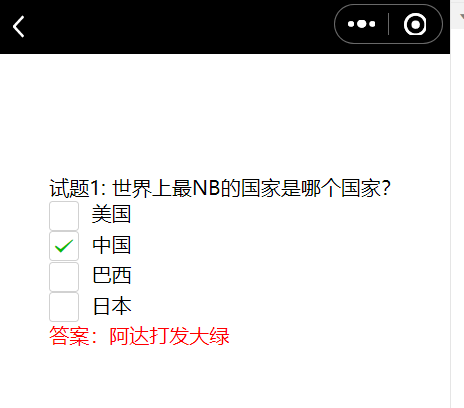
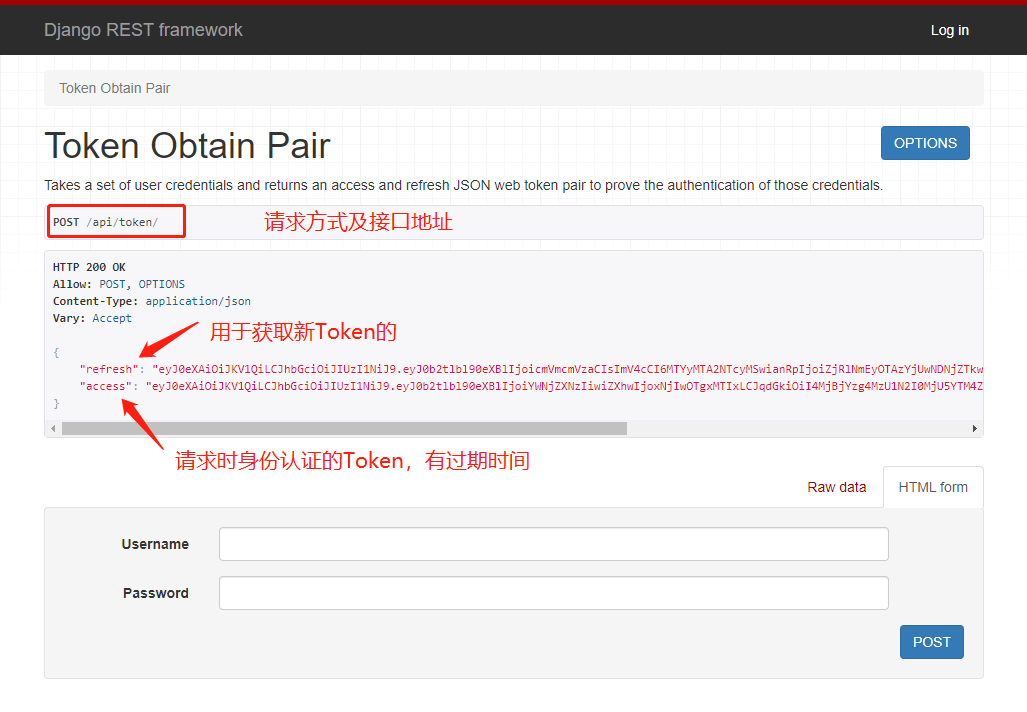
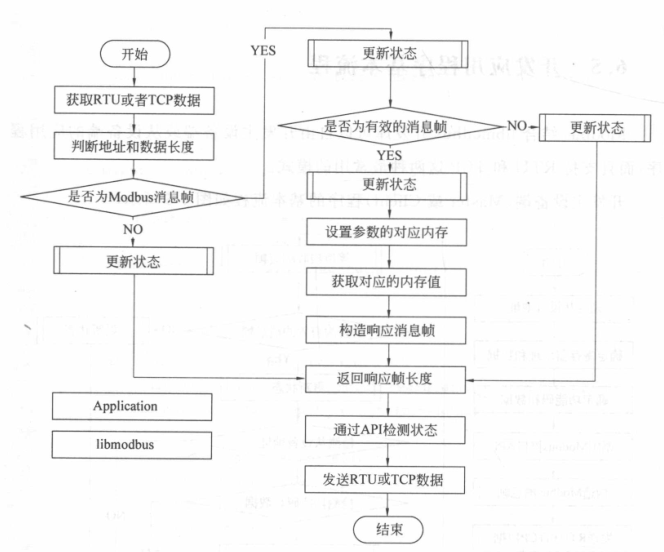
![Elasticsearch - cluster_block_exception [FORBIDDEN/12/index read-only / allow delete (api)] Elasticsearch - cluster_block_exception [FORBIDDEN/12/index read-only / allow delete (api)]](https://image.dandelioncloud.cn/images/20221020/d6a3e3f388024db6b94353013cac3b24.png)




还没有评论,来说两句吧...